Win10系统如何进行系统备份
1、点击电脑桌面上右下角的【开始】按钮,接着在搜索栏输入【控制面板】并进入。
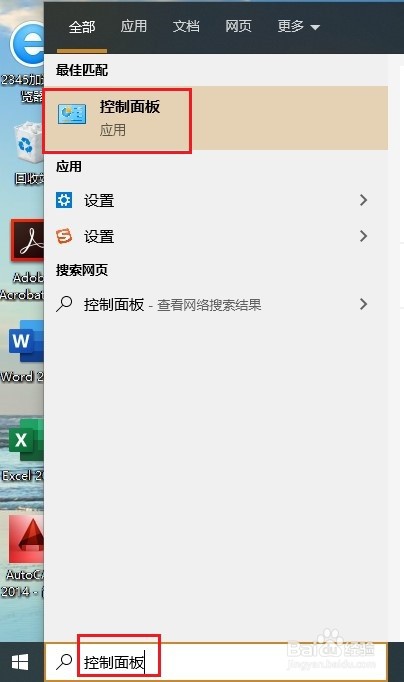
2、进入【控制面板】之后,将右上角的【查看方式】改为【大图标】,然后点击进入【系统】。

3、在弹出的系统窗口,选择左侧的【系统保护】。

4、接着在弹出的系统属性窗口,以c盘创建还原度,由于系统默认情况下C盘保护是关闭的,此时我们点击【配置】启用保护。
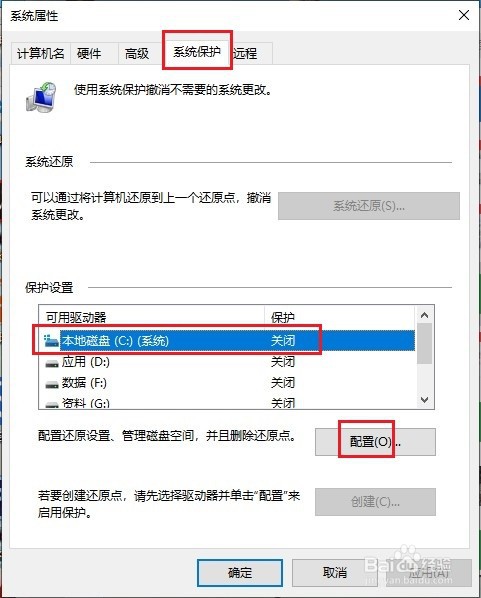
5、点击【配置】之后,接着新窗口中选择【开启系统保护】,接着设定下方的磁盘空间用量大小,点击【确定】按钮。

6、启用系统保护完成后,回到系统属性窗口,接着选择C盘后点击【创建】,立即给启用系统保护的C盘驱动器创建还原点。
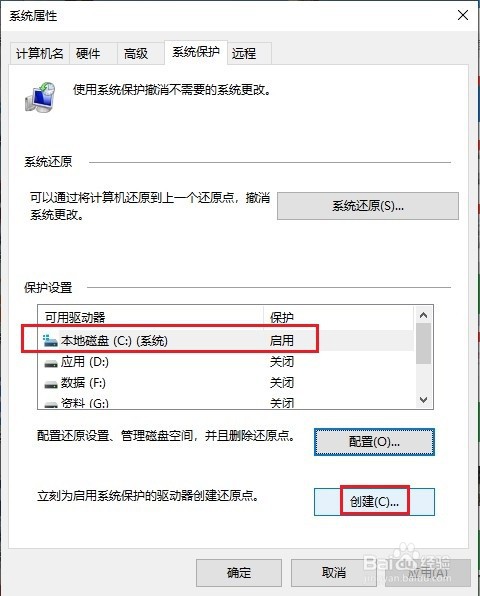
7、点击后开始创建还原点,在系统保护窗口输入还原点的名称(自由命名即可)。

8、点击创建后即可看到创建进度条,这时稍等片刻即可。
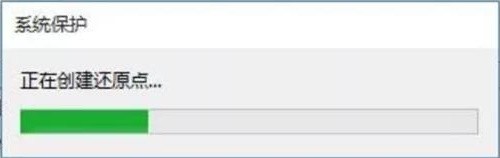
9、读条完成后,弹出提示窗显示【已成功创建还原点】,接着点击【关闭】即可。
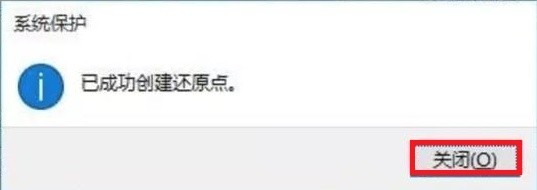
声明:本网站引用、摘录或转载内容仅供网站访问者交流或参考,不代表本站立场,如存在版权或非法内容,请联系站长删除,联系邮箱:site.kefu@qq.com。
阅读量:29
阅读量:121
阅读量:37
阅读量:26
阅读量:50